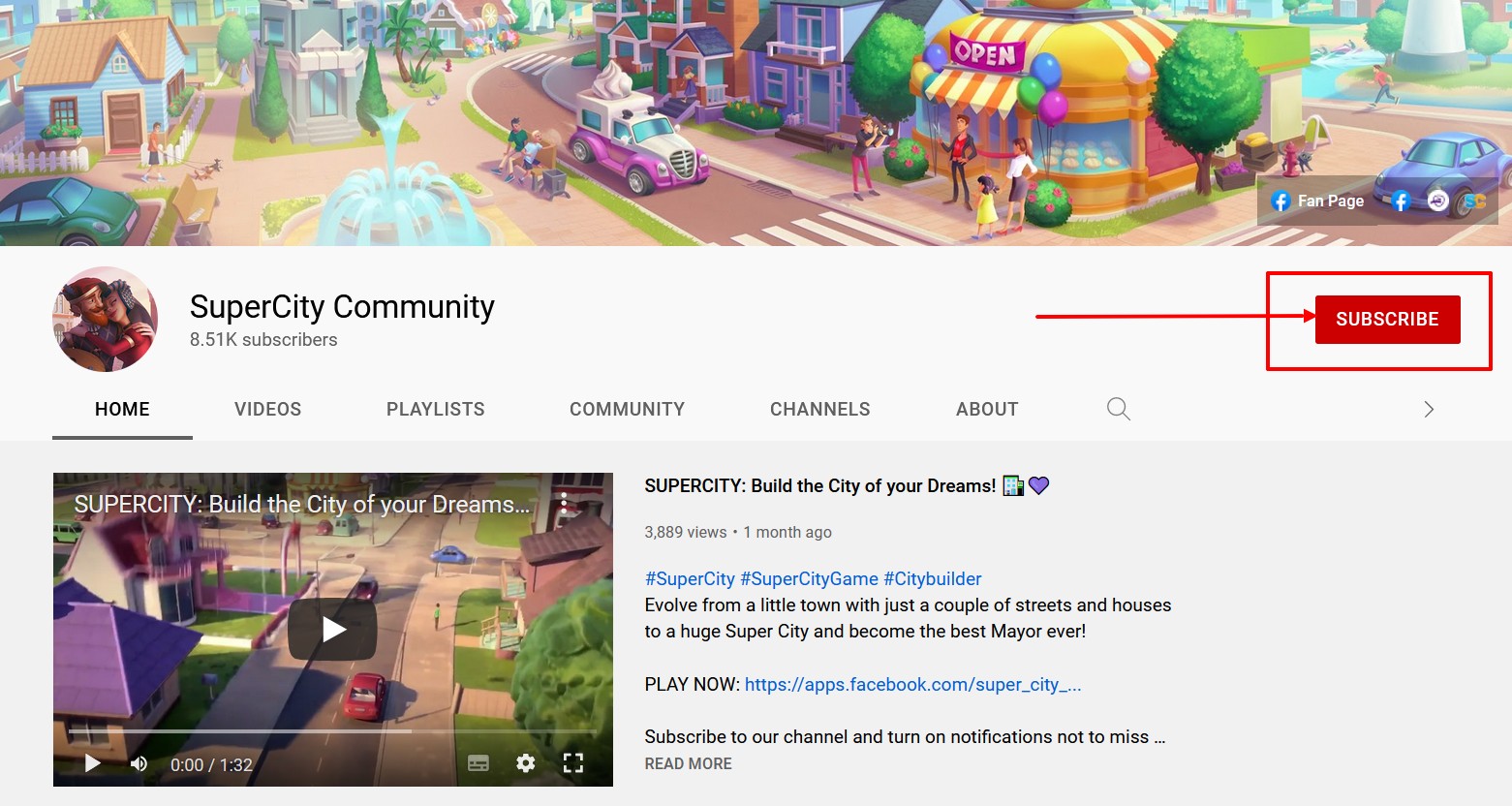В этой статье мы дадим обзор меню настроек вашей учётной записи и объясним, как связаться со службой поддержки, если у вас есть какие-либо проблемы или вопросы по игре.
Вы можете получить доступ к меню, нажав на стрелку рядом с вашим именем прямо над игровым экраном.
Вы можете получить доступ к меню, нажав на стрелку рядом с вашим именем прямо над игровым экраном.
В этом меню есть следующие разделы:
- мой профиль: там вы можете просматривать и редактировать данные вашего игрового аккаунта
- Youtube: переводит вас на наш канал Supercity на Youtube
- помощь: это ссылка на наш центр поддержки, где вы можете ознакомиться со всеми описаниями квестов и событий в игре, ответами на часто задаваемые вопросы и получить доступ к форме связи с поддержкой
- выйти: после нажатия на эту опцию вы выйдете из вашего игрового аккаунта
Мой профиль
В этом разделе вы можете:
- изменить свой аватар (фото профиля)
- скопировать и поделиться своим номером игрока
- изменить своё имя игрока
- подключить свой игровой прогресс к различным аккаунтам
Как изменить фото профиля на портале
1. Нажмите на круг, в котором изображена либо синяя голова (если вы ещё не устанавливали аватар), либо ваша текущая фотография профиля (если вы установили аватар и хотите изменить его сейчас).
или
2. В появившемся окне выберите фотографию, которую вы хотите добавить, из ваших файлов, и после выбора нажмите "Открыть".
3. Теперь, если вы хотите, вы можете настроить свою фотографию, используя панель под ней. Перемещая бегунок на полоске, вы сможете увеличивать или уменьшать свою фотографию внутри квадрата.
Когда вы будете готовы, нажмите "Ок". Ваш аватар изменится.
Если вам не нравится фото, которое вы поставили, нажмите на кнопку "Отмена" и новая картинка не будет применена.
Если вам не нравится фото, которое вы поставили, нажмите на кнопку "Отмена" и новая картинка не будет применена.
Ваш идентификатор игрока
Всякий раз, когда вы обращаетесь в нашу службу поддержки, вам настоятельно рекомендуется добавить свой номер игрока в ваш запрос, поскольку он нужен нашим специалистам для доступа к информации о вашем игровом аккаунте.
Вам нужно дважды щёлкнуть по номеру, чтобы он выделился полностью, а затем использовать комбинацию клавиш Ctrl+C на клавиатуре, чтобы скопировать номер и вставить в форму запроса.
Кнопка "Поделиться" (синяя кнопка рядом с кнопкой "Изменить") позволяет поделиться своим номером игрока на Facebook. Если вы нажмёте на нее, появится всплывающее окно, в котором вы можете сделать пост на Facebook.
Кнопка "Поделиться" (синяя кнопка рядом с кнопкой "Изменить") позволяет поделиться своим номером игрока на Facebook. Если вы нажмёте на нее, появится всплывающее окно, в котором вы можете сделать пост на Facebook.
Имя пользователя
Вы можете изменить имя своего игрового профиля, которое видно другим игрокам.
Для этого нажмите синюю кнопку "Изменить" рядом с вашим именем, введите новое имя в поле и нажмите "Сохранить".
Новое имя будет применено после обновления страницы игры.
Способы авторизации
Вы можете привязать свой игровой прогресс к различным учётным записям: Facebook, Google, электронной почте и Microsoft. О том, как это сделать, вы можете узнать в отдельной статье. Нажмите СЮДА, чтобы перейти к ней.
YouTube
Если вы нажмёте на опцию "YouTube", вы будете перенаправлены на наш канал, где можно посмотреть наши видео. Если вы ещё не подписаны на наш канал YouTube, вы можете сделать это, чтобы быть в курсе наших новых видео.
Центр поддержки
Нажав на опцию "Помощь" вы перейдёте на наш сайт со статьями на все случаи вашей игровой жизни. Там есть руководства по устранению неполадок, советы по игре, подробные описания наших постоянных и временных событий.
Кроме того, на этом сайте вы можете связаться с нашей службой поддержки. Для этого вам надо прокрутить страницу до самого конца и нажать кнопку "Связаться с нами".
Выйти
Последняя опция в этом меню - "Выйти".
Если вы нажмёте на неё, вы выйдете из своего текущего игрового профиля. Таким образом, когда вы вновь зайдёте на портал, вам нужно будет снова пройти авторизацию, и только после этого загрузится ваш игровой прогресс.